В наши дни все в сети, а это значит, что мы загружаем гораздо больше, чем раньше. Все хорошо, пока загрузка не остановится и iTunes не скажет: «Сетевое соединение было сброшено».
Это сообщение об ошибке влияет на многих пользователей, постоянно прерывая их загрузки. Когда эта ошибка продолжает появляться, скачать фильмы, музыку и даже обновления программного обеспечения невозможно. Ваш прогресс загрузки каждый раз замедляется или сбрасывается!
Мы собрали этот пост, чтобы показать вам, как это исправить.
СОДЕРЖАНИЕ
-
Быстрые советы
- Связанный:
-
Что такое сброс сетевого подключения в iTunes?
- Как насчет ошибки подключения 3253 iTunes?
- Что делать, если результаты iTunes Genius не обновляются из-за сетевого подключения?
- Что мне делать, когда iTunes говорит: «Сетевое соединение было сброшено?»
- 1. Перезагрузите и обновите свой компьютер
- 2. Отключите одновременные загрузки и исправьте дату и время
-
3. Проверьте подключение к Интернету
- Отключите VPN, если он у вас есть
- 4. Проверьте статус системы Apple
-
5. Выйдите из iTunes, затем войдите снова
- Обновите данные своей учетной записи iTunes
- Войдите в другую учетную запись администратора
-
6. Отключите брандмауэр или защитное ПО
- Загрузитесь в безопасном режиме, чтобы автоматически отключить стороннее программное обеспечение
- Программное обеспечение безопасности и порты iTunes
- 7. Измените DNS, который использует ваш компьютер
-
8. Удалите и переустановите iTunes
- Похожие сообщения:
Быстрые советы
 Воспользуйтесь этими быстрыми советами, если знаете, что делаете, или следуйте полному руководству, приведенному ниже:
Воспользуйтесь этими быстрыми советами, если знаете, что делаете, или следуйте полному руководству, приведенному ниже:
- Перезагрузите компьютер и обновите его.
- Отключите одновременные загрузки и исправьте дату и время.
- Проверьте подключение к Интернету.
- Проверьте статус системы Apple.
- Выйдите из iTunes, затем войдите снова.
- Отключите брандмауэр или защитное программное обеспечение.
- Измените DNS, который использует ваш компьютер.
- Удалите и переустановите iTunes.
Связанный:
- Как исправить медленные загрузки из App Store или iTunes Store на iPhone
- iTunes для Windows: не удалось установить безопасное сетевое соединение. Исправление ошибки.
- Как использовать сторонний DNS-сервер для более быстрого и конфиденциального просмотра iPhone
Что такое сброс сетевого подключения в iTunes?
Это означает, что во время загрузки не удалось подключиться к Интернету. Ваш компьютер по какой-то причине потерял соединение с сервером Apple и не мог продолжать скачивать контент.
«Не удалось скачать, потому что было сброшено сетевое соединение».
Эта ошибка может появиться из-за ряда различных проблем. Возможно, серверы Apple не работают или неисправен ваш маршрутизатор. Возможно, программное обеспечение на вашем компьютере повреждено или неверны сетевые настройки.
Какой бы ни была причина, вы можете устранить и решить эту проблему, выполнив описанные ниже действия..
Как насчет ошибки подключения 3253 iTunes?
Код ошибки 3253 означает ошибку сетевого подключения в iTunes. Вероятно, вы видели этот код ошибки в окне загрузки, когда все, что вы загружали, остановилось:
«6,6 МБ из 6,6 МБ - остановлено (err = -3253)»
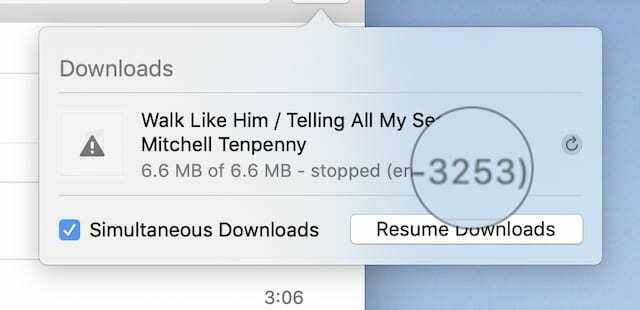
Это та же проблема, что и ошибка сетевого подключения, упомянутая выше. Это означает, что причиной этого может быть целый ряд различных проблем. Решения по исправлению такие же.
Что делать, если результаты iTunes Genius не обновляются из-за сетевого подключения?
Некоторые пользователи получают аналогичное сообщение об ошибке iTunes: их результаты Genius не могут быть обновлены из-за потери сетевого подключения. Эта недавняя проблема часто возникает при синхронизации музыкальной библиотеки iCloud с Windows.
«Результаты Genius не могут быть обновлены прямо сейчас. Сетевое соединение было потеряно ».
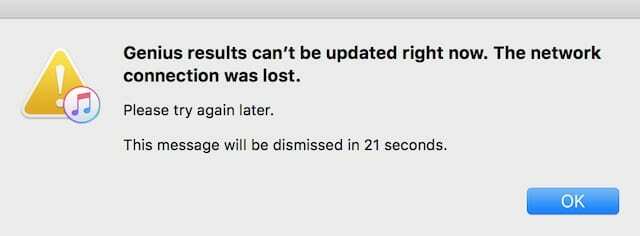
Хотя сообщение об ошибке выглядит одинаково, решение другое. Удалите файл Genius библиотеки iTunes, чтобы исправить результаты Genius, которые не обновляются.
Как удалить iTunes Library Genius на Mac?
- Щелкните рабочий стол, чтобы выделить Finder.
- В строке меню выберите Идти > Дом.
- Перейти к Музыка > iTunes.
- Найди Библиотека iTunes Genius.itdb файл и переместите его в корзину.
- iTunes воссоздает файл при перезапуске.
Как удалить iTunes Library Genius на ПК с Windows?
- Открытым проводник Виндоус на твоем компьютере.
- Откройте iTunes из программных файлов на жестком диске.
- Найдите яБиблиотека мелодий Genius файл и удалите его.
- iTunes воссоздает файл при перезапуске.
Что мне делать, когда iTunes говорит: «Сетевое соединение было сброшено?»
Выполните следующие действия по устранению неполадок, чтобы решить проблемы с сетью iTunes. Есть несколько разных шагов, но вам не обязательно выполнять их все - остановитесь, как только iTunes снова сможет загрузить файлы.
Если вы еще этого не сделали, сделайте резервную копию вашего компьютера.
1. Перезагрузите и обновите свой компьютер

Это всегда должно быть первым делом, которое вы пытаетесь сделать, если у вас возникнут проблемы с любым из ваших гаджетов. Закройте все приложения и перезагрузите компьютер. Затем попробуйте загрузить и установить новые обновления программного обеспечения, если они есть.
Даже если вы продолжаете получать ошибку сетевого подключения в iTunes, вы все равно можете загружать обновления программного обеспечения для Windows или macOS. Если есть новый, его загрузка и установка может исправить вашу сетевую ошибку iTunes.
2. Отключите одновременные загрузки и исправьте дату и время
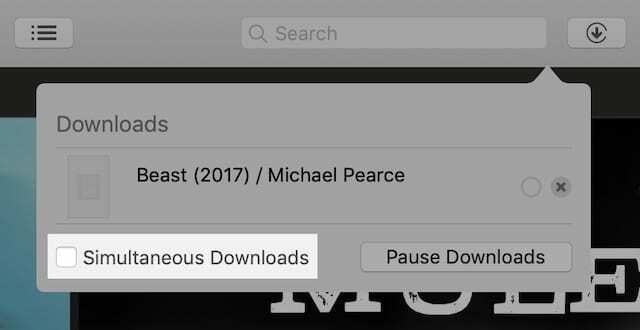
Эти два предложения, хотя и не связаны между собой, можно быстро и легко попробовать. И оба они оказались эффективными решениями для исправления ошибок загрузки iTunes.
Одновременные загрузки создают нагрузку на ваше интернет-соединение. Если у вас недостаточно полосы пропускания, это вызывает ошибки подключения в iTunes.
Неправильная установка даты и времени также вызывает проблемы. Несоответствие между вашим компьютером и серверами iTunes приводит к полученной вами сетевой ошибке загрузки.
Отключите одновременные загрузки в окне загрузки iTunes:
- Откройте iTunes на своем компьютере.
- Нажмите круглую кнопку загрузки в правом верхнем углу (она видна только во время загрузки).
- Снимите флажок с надписи Одновременные загрузки.
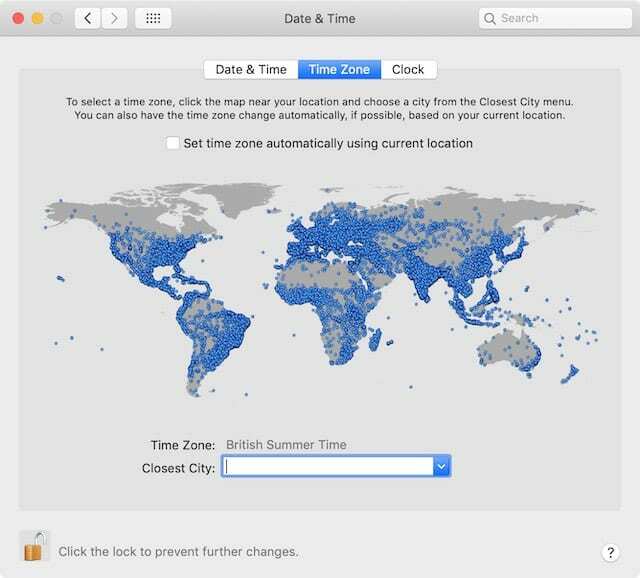
Исправьте дату и время на Mac:
- В строке меню перейдите к яблоко > Системные настройки… > Дата и время.
- Нажмите на замок в левом нижнем углу и введите пароль администратора.
- Выберите свой часовой пояс или вручную установите правильную дату и время.
Исправьте дату и время на ПК с Windows:
- Щелкните время в правом нижнем углу экрана.
- В появившемся окне щелкните Изменить настройки даты и времени…
- Выбрать Изменить часовой пояс… или вручную Изменить дату и время…
- Нажмите Ok для подтверждения изменений после корректировки даты и времени.
3. Проверьте подключение к Интернету
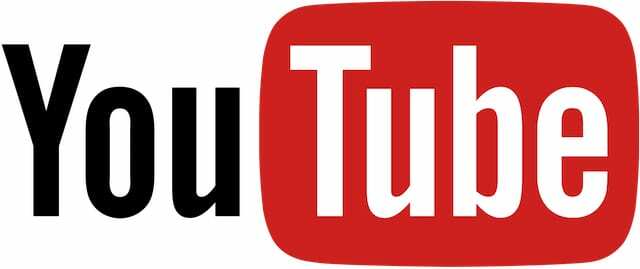
Это может показаться слишком очевидным, но, возможно, у вас пропало интернет-соединение. iTunes сообщает: «Сетевое соединение было сброшено», когда это происходит.
Перезагрузите ваш роутер. Затем проверьте соединение, загрузив различные веб-страницы и потоковое видео в Интернете. Попробуйте использовать Интернет с разных устройств.
Обратитесь к своему интернет-провайдеру, если есть проблемы с подключением на других устройствах. Эти проблемы могут варьироваться от медленной загрузки веб-страниц до полного отсутствия соединения.
Отключите VPN, если он у вас есть
VPN (виртуальная частная сеть) предлагает большие преимущества конфиденциальности при просмотре веб-страниц. Но это также может вызвать помехи в работе таких сервисов, как iTunes Store, что приведет к ошибке сброса сетевого подключения.
Отключите VPN, чтобы узнать, не влияет ли это на качество сетевого подключения. Вы можете обнаружить, что iTunes загружает контент без каких-либо проблем после отключения VPN.
В этом случае обратитесь к своему разработчику VPN, чтобы найти рабочее решение.
4. Проверьте статус системы Apple

Конечно, всегда возможно, что система Apple не работает, а iTunes сейчас ни у кого не работает.
Посетите веб-сайт Apple System Status, чтобы узнать, не испытывают ли они какие-либо проблемы.
Рядом со всеми службами должны быть отмечены зеленые кружки, что означает, что они работают должным образом. Посмотрите конкретно на iTunes в облаке а также ITunes магазин. Если у Apple возникли проблемы, вы ничего не можете сделать, кроме как дождаться их исправления.
5. Выйдите из iTunes, затем войдите снова
Apple предлагает вам выйти из своей учетной записи в iTunes, перезапустить программное обеспечение и снова войти в систему. Принудительное повторное подключение iTunes Store к вашей учетной записи может устранить ошибки сетевого подключения.
Как мне выйти из iTunes?
- Откройте iTunes на своем компьютере.
- В строке меню перейдите к Счет > Выход.
- Перезагрузите iTunes, затем перейдите в Счет > Войти…
Обновите данные своей учетной записи iTunes
После того, как вы снова войдете в iTunes, перейдите в Просмотр моей учетной записи в строке меню и убедитесь, что данные вашей учетной записи актуальны.
Дважды проверьте свои платежные реквизиты, платежный адрес и страну или регион. Несоответствие в этих деталях может вызвать проблемы при покупке или загрузке контента из iTunes.
Войдите в другую учетную запись администратора
Войдите во вторую учетную запись администратора на своем компьютере или создайте новую, если ее еще нет. Войдите в свой Apple ID с помощью iTunes и попробуйте снова загрузить свой контент.
Если вы можете скачать без ошибки сетевого подключения iTunes, проблема заключается в файлах или настройках в исходной учетной записи. Скопируйте важную информацию в новую учетную запись и удалите оригинал.
6. Отключите брандмауэр или защитное ПО
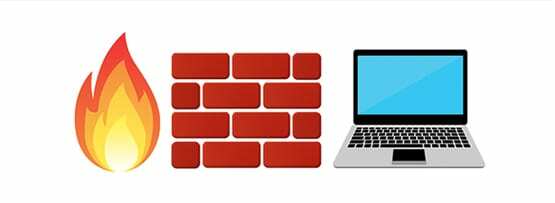
Брандмауэр или программное обеспечение безопасности на вашем компьютере могут мешать вашему сетевому подключению iTunes. Сбросьте или отключите брандмауэр и программное обеспечение безопасности, чтобы увидеть, решит ли это проблему. Если это так, обратитесь к разработчику программного обеспечения за дополнительной помощью.
Как сбросить брандмауэр на Mac?
- Щелкните рабочий стол, чтобы выделить Finder.
- В строке меню выберите Идти > Перейти в папку.
- Введите следующее местоположение и щелкните Идти: / var / db / crls /
- Удалите следующие два файла:
- crlcache / db
- ocspcache.db
- Перезагрузите ваш Mac.
Как проверить брандмауэр на ПК с Windows?
- На клавиатуре нажмите Окна ключ или нажмите контроль + побег.
- Нажмите кнопку поиска и введите: firewall.cpl
- Щелкните файл выше, чтобы открыть брандмауэр Windows.
- Выбирать Разрешать а затем щелкните Изменить настройки.
- Добавьте iTunes и Bonjour в список разрешенных приложений:
- Добавлять iTunes как для частных, так и для публичных сетей.
- Но только добавить Bonjour для частных сетей.
Загрузитесь в безопасном режиме, чтобы автоматически отключить стороннее программное обеспечение
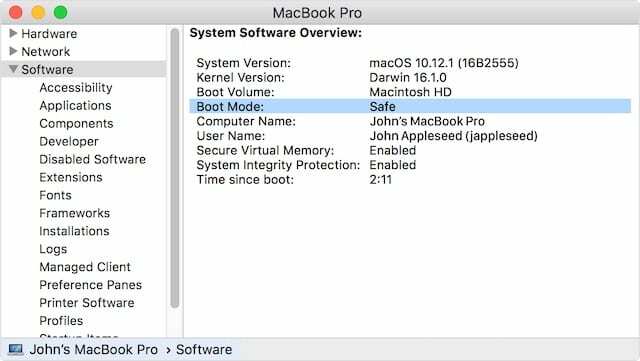
Загрузите компьютер в безопасном режиме, чтобы автоматически отключать стороннее программное обеспечение. Если вы можете подключиться к iTunes Store и загрузить его в безопасном режиме, значит, проблема в программном обеспечении безопасности.
Вот как загрузить Mac в безопасном режиме.
А вот как загрузить компьютер в безопасном режиме.
Программное обеспечение безопасности и порты iTunes
Для правильной работы iTunes требуется доступ к определенным сетевым портам. Иногда iTunes думает, что сетевое соединение было сброшено, потому что программа безопасности заблокировала эти порты.
Если вы используете стороннее программное обеспечение для обеспечения безопасности, обратитесь к разработчику за дополнительной помощью. Вам необходимо включить эти порты для подключения к iTunes Store.
7. Измените DNS, который использует ваш компьютер

Ваш DNS (система доменных имен) влияет на способ доступа компьютера к Интернету. По умолчанию ваш интернет-провайдер устанавливает DNS. Но вы всегда можете изменить его на потенциально более безопасные и быстрые альтернативы, например OpenDNS или Общедоступный DNS Google.
Смена DNS - удачное решение для многих пользователей. Сделать это можно двумя способами: на вашем роутере или на вашем устройстве.
Следуйте инструкциям производителя, чтобы изменить DNS на вашем маршрутизаторе, чтобы повлиять на все устройства в вашей сети. Или следуйте нашим инструкциям ниже для Mac и ПК.
Как мне изменить свой DNS на Mac?
- В строке меню перейдите к яблоко > Системные настройки… > Сеть.
- Слева выберите текущий тип подключения (Wi-Fi, аэропорт и т. Д.).
- Затем нажмите Передовой… в правом нижнем углу.
- Выберите вкладку DNS и нажмите кнопку + кнопка для DNS-серверов.
- Введите следующие настройки DNS, чтобы использовать OpenDNS:
- 208.67.222.222
- 208.67.220.220
- Или введите следующие настройки DNS, чтобы использовать Общедоступный DNS Google:
- 8.8.8.8
- 8.8.4.4
- Запишите свои старые настройки DNS и удалите их с помощью – кнопка.
- Нажмите Ok, затем щелкните Подать заявление.

Как мне изменить свой DNS на ПК с Windows?
- Открытым Панель управления на твоем компьютере.
- Перейти к Сеть и Интернет > Центр коммуникаций и передачи данных.
- Слева выберите Изменение параметров адаптера.
- Щелкните правой кнопкой мыши Подключен к Интернету, затем перейдите к Характеристики > Интернет-протокол версии 4 (TCP / IPv4).
- Нажмите Характеристики > Используйте следующие адреса DNS-серверов.
- Введите следующие настройки DNS, чтобы использовать OpenDNS:
- 208.67.222.222
- 208.67.220.220
- Или введите следующие настройки DNS, чтобы использовать Общедоступный DNS Google:
- 8.8.8.8
- 8.8.4.4
- Нажмите Ok.
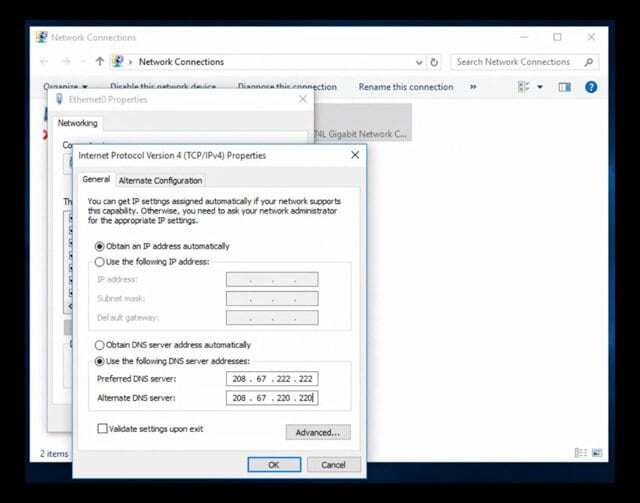
8. Удалите и переустановите iTunes
Возможно, iTunes поврежден, и вам необходимо его переустановить. Иногда такое случается с любым программным обеспечением. Это могло быть причиной того, что iTunes считает, что «загрузка не удалась из-за сброса сетевого подключения».
Apple запрограммировала iTunes в операционное программное обеспечение на Mac, поэтому вы не можете удалить его. Однако вы можете переустановить всю macOS, чтобы решить проблемы с программным обеспечением.
Как переустановить iTunes на Mac?
- Сначала сделайте резервную копию вашего Mac.
- Перейти к яблоко > Неисправность и подождите, пока ваш Mac выключится.
- Включите Mac и сразу же удерживайте команда + R.
- Удерживайте обе кнопки, пока не увидите логотип Apple или вращающийся глобус.
- При появлении запроса введите пароль прошивки.
- Когда появится окно утилит macOS, выберите Переустановите macOS.
- Следуйте инструкциям на экране и дождитесь завершения переустановки.

Как переустановить iTunes на моем ПК с Windows?
Инструкции по удалению и переустановке iTunes на ПК с Windows зависят от вашей версии Windows и от того, откуда вы загрузили iTunes.
По этой причине, мы предлагаем следовать этому руководству на веб-сайте Apple, чтобы удалить и переустановить iTunes на ПК с Windows..

Мы надеемся, что вы больше никогда не увидите это надоедливое сообщение об ошибке «Сетевое соединение сброшено» в iTunes. Дайте нам знать, какой шаг сработал для вас, в комментариях, чтобы мы могли и дальше держать этот пост в актуальном состоянии и быть полезным.
Ознакомьтесь с другим постом, который мы написали для решения проблем с медленной загрузкой из iTunes.

Дэн пишет учебные пособия и руководства по устранению неполадок, чтобы помочь людям максимально эффективно использовать свои технологии. Прежде чем стать писателем, он получил степень бакалавра в области звуковых технологий, руководил ремонтом в Apple Store и даже преподавал английский язык в Китае.